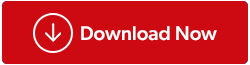Pemacu Canon MF237W untuk Windows 11/10 memudahkan komunikasi lancar antara komputer anda dan pencetak, menterjemah arahan dengan tepat ke dalam kod binari (0 dan 1), bahasa komputer. Tanpa pemacu ini, arahan anda tidak boleh dilaksanakan, membawa kepada pelbagai masalah, seperti pencetak tidak berfungsi atau bertindak balas.
Atas sebab itu, siaran ini membimbing anda melalui cara paling mudah untuk mendapatkan dan memasang versi terkini pemacu Canon MF237W untuk Windows 10 dan 11. Oleh itu, mari kita mulakannya tanpa membuang masa berharga anda.
Baca Juga: Cara Muat Turun & Pasang Pemacu Canon PIXMA MG2525
Panduan Terbaik untuk Memuat Turun & Mengemas kini Pemacu Canon MF237W (2023)
Memuat turun dan mengemas kini pemacu Canon MF237W untuk Windows 11/10 ialah proses mudah yang boleh meningkatkan prestasi dan keserasian pencetak anda. Berikut adalah langkah-langkah yang perlu diikuti:
Kaedah 1: Gunakan Laman Web OEM
Kaedah pertama untuk mengemas kini pemacu Canon MF237W anda adalah dengan memuat turunnya dari tapak web rasmi. Canon secara konsisten menawarkan pemacu terkini untuk perantinya, serasi dengan pelbagai sistem pengendalian di tapak web rasmi. Inilah yang perlu anda lakukan:
Langkah 1: Buka mana-mana pelayar dan navigasi ke Laman Web Canon. Anda juga boleh klik pada pautan ini .
Langkah 2: Tuding kursor tetikus anda pada tab Sokongan.

Langkah 3: Tatal ke bawah halaman web dan masukkan model pencetak dalam kotak teks diikuti dengan kekunci enter.
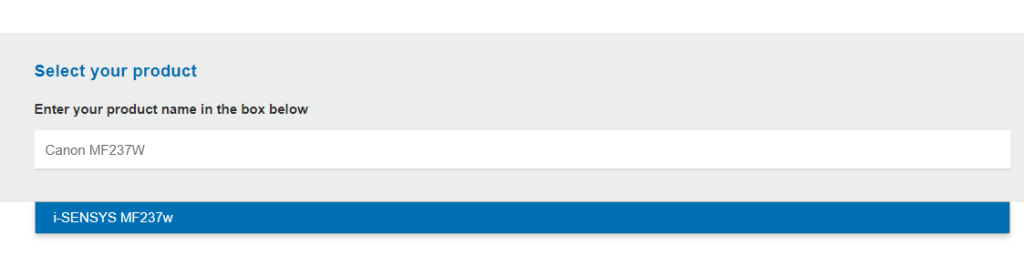
Langkah 4: Sekarang klik pada tab Pemacu dan kemudian pilih Sistem Pengendalian anda.

Langkah 5: Tatal ke bawah dan kemudian klik pada butang Muat turun.
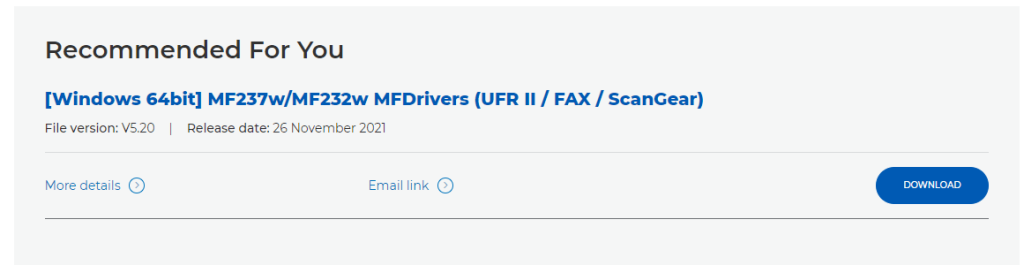
Langkah 6: Fail boleh laku pemacu kini akan dimuat turun pada PC anda.
Langkah 7: Klik dua kali pada fail yang dimuat turun dan ikut arahan dalam talian untuk melengkapkan proses kemas kini pemacu.
Baca Juga: Cara Membetulkan Canon MG3650 tidak akan Bersambung Ke Wi-Fi Dalam Windows 10
Kaedah 2: Gunakan Pengurus Peranti
Menggunakan Pengurus Peranti untuk memasang dan mengemas kini Pemacu Canon MF237W ialah pilihan seterusnya yang tersedia. Utiliti Windows bersepadu membantu pengguna dalam memilih pemacu yang dipasang pada komputer sebelum mencari kemas kini Pelayan Microsoft. Inilah yang perlu dilakukan:
Langkah 1: Tekan Win + X untuk mengakses Menu Kuasa Windows.
Langkah 2: Pilih "Pengurus Peranti" daripada menu.
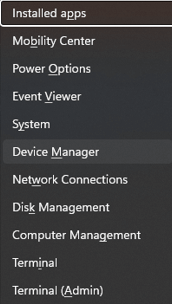
Langkah 3: Dalam tetingkap Pengurus Peranti, anda akan melihat senarai pemacu yang dipasang pada PC anda.
Langkah 4: Kembangkan kategori "Cetak Baris Gilir" dengan mengklik anak panah di sebelahnya.
Langkah 5: Klik kanan pada Canon MF237W daripada senarai.
Langkah 6: Pilih "Kemas kini pemacu" daripada menu konteks.
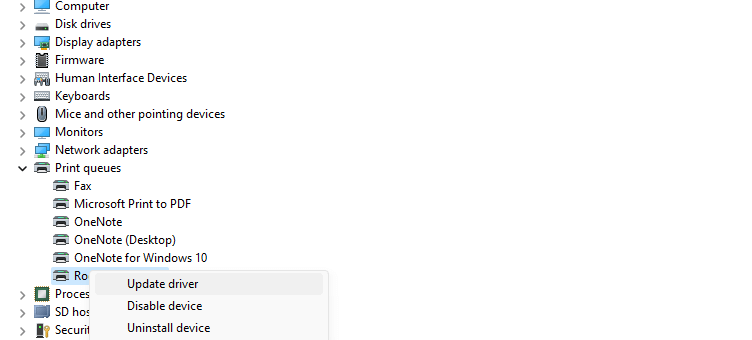
Langkah 7: Ikut arahan pada skrin untuk memulakan proses kemas kini pemacu.
Langkah 8: Setelah kemas kini selesai, mulakan semula PC anda untuk menggunakan perubahan.
Baca Juga: Bagaimana Untuk Membetulkan Isu Pemacu Canon DR-C225 Dalam Windows 10?
Kaedah 3: Gunakan Pengemaskini Pemacu Lanjutan
Menggunakan program pihak ketiga seperti Advanced Driver Updater ialah pilihan terakhir untuk mengemas kini pemacu untuk pemacu pencetak Canon MF237W anda. Pendekatan paling mudah hanya memerlukan pengguna memasang aplikasi dan mengklik beberapa kali untuk mengemas kini pemacu mereka. Inilah yang perlu dilakukan:
Langkah 1: Muat turun Advanced Driver Updater menggunakan pautan muat turun yang disediakan.
Langkah 2: Setelah muat turun selesai, klik dua kali fail yang dimuat turun untuk memulakan pemasangan.
Langkah 3: Ikuti arahan pada skrin untuk menyelesaikan proses pemasangan.
Langkah 4: Lancarkan aplikasi Advanced Driver Updater dan klik butang "Mula Imbas".
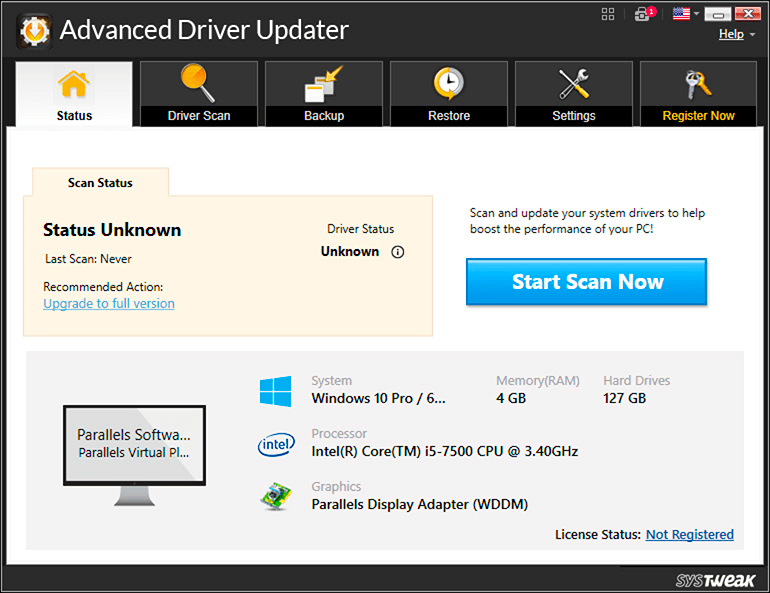
Langkah 5: Alat ini akan melakukan imbasan komprehensif PC anda untuk mengenal pasti pemacu yang sudah lapuk atau bermasalah dan mendapatkan kemas kini terkini.
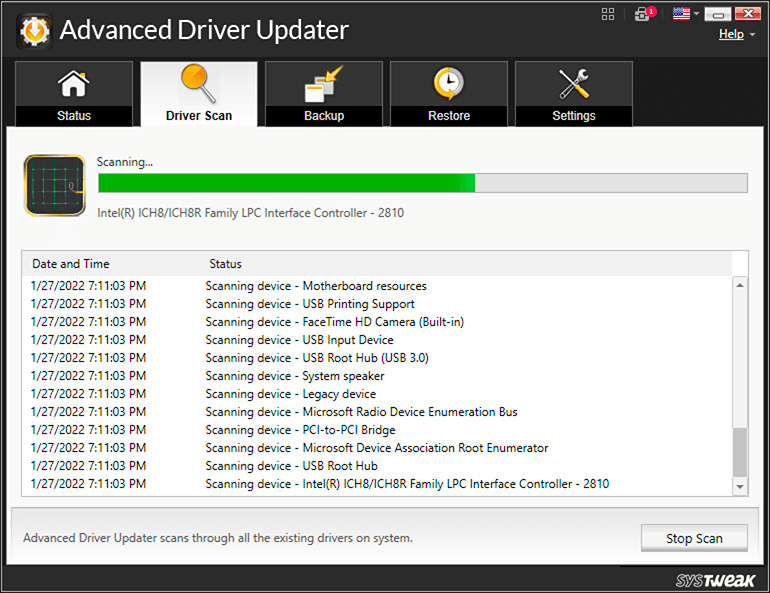
Langkah 6: Selepas imbasan selesai, senarai isu pemandu akan dipaparkan pada skrin anda.
Langkah 7: Cari isu pemacu papan kekunci dan klik butang "Kemas Kini" di sebelahnya.
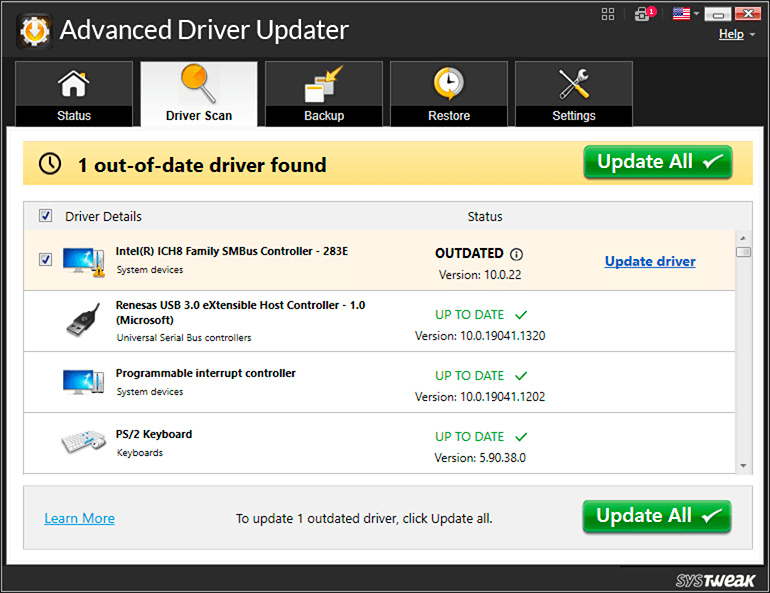
Langkah 8: Benarkan pengemas kini memasang kemas kini pemacu yang diperlukan dan kemudian mulakan semula komputer anda.
Baca Juga: Cara Muat Turun Dan Kemas Kini Pemacu Canon MG3000
Penggulungan: Muat Turun Dan Kemas Kini Pemacu Canon MF237W Untuk Windows 11/10
Artikel ini telah menyediakan tiga kaedah berkesan untuk memuat turun dan mengemas kini pemacu Canon MF237W pada Windows 11/10. Anda boleh memilih kaedah yang paling sesuai dengan anda. Antara kaedah ini, mengemas kini pemacu melalui Pengemaskinian Pemacu Lanjutan menonjol sebagai pilihan mudah yang boleh meningkatkan prestasi komputer anda dengan ketara selepas menaik taraf kepada versi pemacu terkini dan paling serasi.
Jika anda mempunyai sebarang kaedah tambahan atau jika anda menghadapi sebarang soalan atau kekeliruan semasa mengikuti panduan ini, sila jangan teragak-agak untuk meninggalkan komen. Kami menghargai maklum balas anda dan berada di sini untuk membantu anda. Nantikan panduan teknologi yang lebih berguna dan terima kasih kerana memilih kami sebagai sumber teknologi anda. Ikuti kami di media sosial – Facebook , Instagram dan YouTube .